Як використовувати текст для мовлення Android
Різне / / November 28, 2021
Пристрої Android виробили звичку випускати нові та захоплюючі функції, які, як правило, вражають звичайного користувача. Найновішим доповненням до їхнього каталогу інновацій є функція, яка дозволяє користувачам слухати їхні тексти, а не напружувати очі та читати їх. Якщо ви хочете взяти сторінку з книги Тоні Старка і попросити віртуального помічника доставляти ваші повідомлення, ось посібник про те, як використовувати вбудовану функцію Android, а також додаток для читання текстових повідомлень вголос Android.

Зміст
- Як використовувати текст для мовлення Android
- Спосіб 1. Запитайте Google Assistant.
- Спосіб 2. Використовуйте вбудовану функцію перетворення тексту в мовлення
- Спосіб 3. Установіть та використовуйте сторонні програми.
Як використовувати текст для мовлення Android
Наявність помічника або програми для читання текстових повідомлень вголос на Android служить багатьом чудовим цілям:
- Це полегшує багатозадачність, оскільки замість того, щоб перевіряти ваш телефон, ваш пристрій просто читає повідомлення за вас.
- Більше того, прослуховування ваших текстів, а не читання їх, скорочує час роботи за екраном і рятує очі від подальшого навантаження.
- Ця функція надзвичайно корисна під час водіння і не відволікатиме вас від неї.
З огляду на це, ось як читати текстові повідомлення вголос на пристроях Android.
Примітка: Оскільки смартфони не мають однакових параметрів налаштувань, і вони відрізняються від виробника до виробника, перевірте правильні налаштування, перш ніж змінювати будь-які.
Спосіб 1. Запитайте Google Assistant
Якщо у 2021 році у вас немає Google Assistant на вашому Android, вам потрібно багато чого наздогнати. Це Віртуальний помічник від Google дає Alexa і Siri спробувати свої гроші. Це, безумовно, додає додатковий рівень функціональності вашому пристрою. Функція читання повідомлень вголос була випущена кілька років тому, але лише пізніше користувачі усвідомили її потенціал. Ось як ви можете налаштувати додаток Google Assistant для читання текстових повідомлень вголос на Android:
1. Перейдіть до Пристрій Налаштування і торкніться Служби та налаштування Google.
2. Торкніться Пошук, Помічник і Голос зі списку Налаштування для Google Apps.
3. Виберіть Google Assistant варіант, як показано.
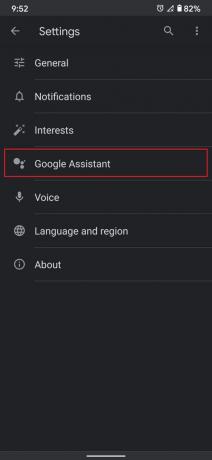
4. Коли Google Assistant буде налаштовано, скажімо Привіт Google або Добре Google щоб активувати помічника.
5. Коли помічник активний, просто скажіть: Прочитайте мої текстові повідомлення.
6. Оскільки це конфіденційний запит, помічник повинен буде зробити це Надати дозволи. Натисніть на в порядку у вікні дозволів, яке відкриється, щоб продовжити.
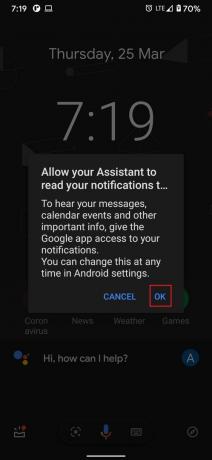
7. Як буде запропоновано, натисніть на Google.

8. далі, Дозволити доступ до сповіщень до Google, увімкнувши перемикач біля нього.

9. Натисніть на Дозволити у підказці підтвердження, як показано нижче.
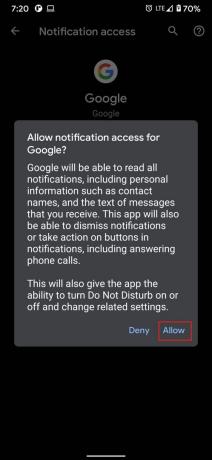
10. Поверніться до свого Домашній екран і інструктуватиGoogle Assistant щоб прочитати ваші повідомлення.
Ваш Google Асистент тепер зможе:
- прочитати ім'я відправника.
- читати текстові повідомлення вголос
- запитайте, чи хочете ви надіслати відповідь.
Читайте також:Як вимкнути Google Assistant на пристроях Android
Спосіб 2. Використовуйте вбудовану функцію перетворення тексту в мовлення
Можливість прослуховувати текстові повідомлення, а не читати їх, була доступна на пристроях Android задовго до появи Google Assistant. The Налаштування доступності на Android надали користувачам можливість слухати повідомлення, а не читати їх. Початкова мета цієї функції полягала в тому, щоб допомогти людям з поганим зором зрозуміти повідомлення, які вони отримують. Тим не менш, ви можете використовувати його і для власної вигоди. Ось як читати текстові повідомлення вголос Android за допомогою вбудованої функції синтезу мовлення з тексту в Android:
1. На пристрої Android відкрийте файл Налаштування додаток.
2. Прокрутіть вниз і торкніться Доступність продовжувати.

3. У розділі під назвою Програми зчитування з екрана, натисніть на Виберіть, щоб говорити, як зображено.

4. Увімкніть перемикач для Виберіть, щоб говорити функція, як підкреслено.

5. Функція запитує дозвіл керувати вашим екраном і пристроєм. Тут торкніться Дозволити продовжити.

6. Підтвердьте повідомлення з інструкцією, натиснувши на В ПОРЯДКУ.
Примітка: Кожен пристрій матиме різні способи/клавіші для доступу та використання функції Select to Speak. Тому уважно прочитайте інструкцію.
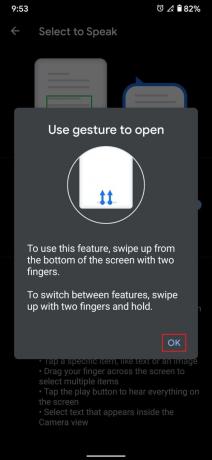
7. Далі відкрийте будь-який додаток для обміну повідомленнями на вашому пристрої.
8. Виконайте необхідний жест активувати Виберіть, щоб говорити особливість.
9. Після того, як функція активована, торкніться текстового повідомлення і ваш пристрій прочитає це за вас.
Ось як використовувати вбудовану в Android функцію Select to Speak.
Спосіб 3. Установіть та використовуйте сторонні програми
крім того, ви можете досліджувати інші програми сторонніх розробників, які перетворюють ваші текстові повідомлення в мовлення. Ці програми можуть бути не такими надійними, але можуть мати додаткові функції. Тому вибирайте з розумом. Ось найкращі програми для читання текстових повідомлень вголос на Android:
- Вголос: Ця програма надає можливість налаштувати параметри синтезу мовлення з тексту. Ви можете вибрати, коли активувати цю функцію, а коли ні. Наприклад, програма може вимкнути звук, коли ви підключені до динаміка Bluetooth.
- Режим приводу: Режим Drivemode, призначений спеціально для водіння, дозволяє користувачеві слухати та відповідати на повідомлення в дорозі. Ви можете активувати програму перед поїздкою і дозволити своєму пристрою читати ваші повідомлення за вас.
- ReadItToMe: Ця програма є класичною, що стосується операцій перетворення тексту в мовлення. Він перекладає текст правильною англійською мовою та зачитує текст без орфографічних та граматичних помилок.
Рекомендовано:
- Виправити, що Google Assistant постійно з’являється випадковим чином
- Як відключити Google Assistant на Android
- Як надсилати GIF-файли на Android
- Як конвертувати WAV в MP3
Можливість прослуховувати текстові повідомлення – це зручна функція з широким набором функцій. Сподіваємося, що цей посібник був корисним, і ви змогли використовувати текст для мовлення на пристрої Android. Якщо у вас є запитання чи пропозиції щодо цієї статті, не соромтеся залишати їх у розділі коментарів.



